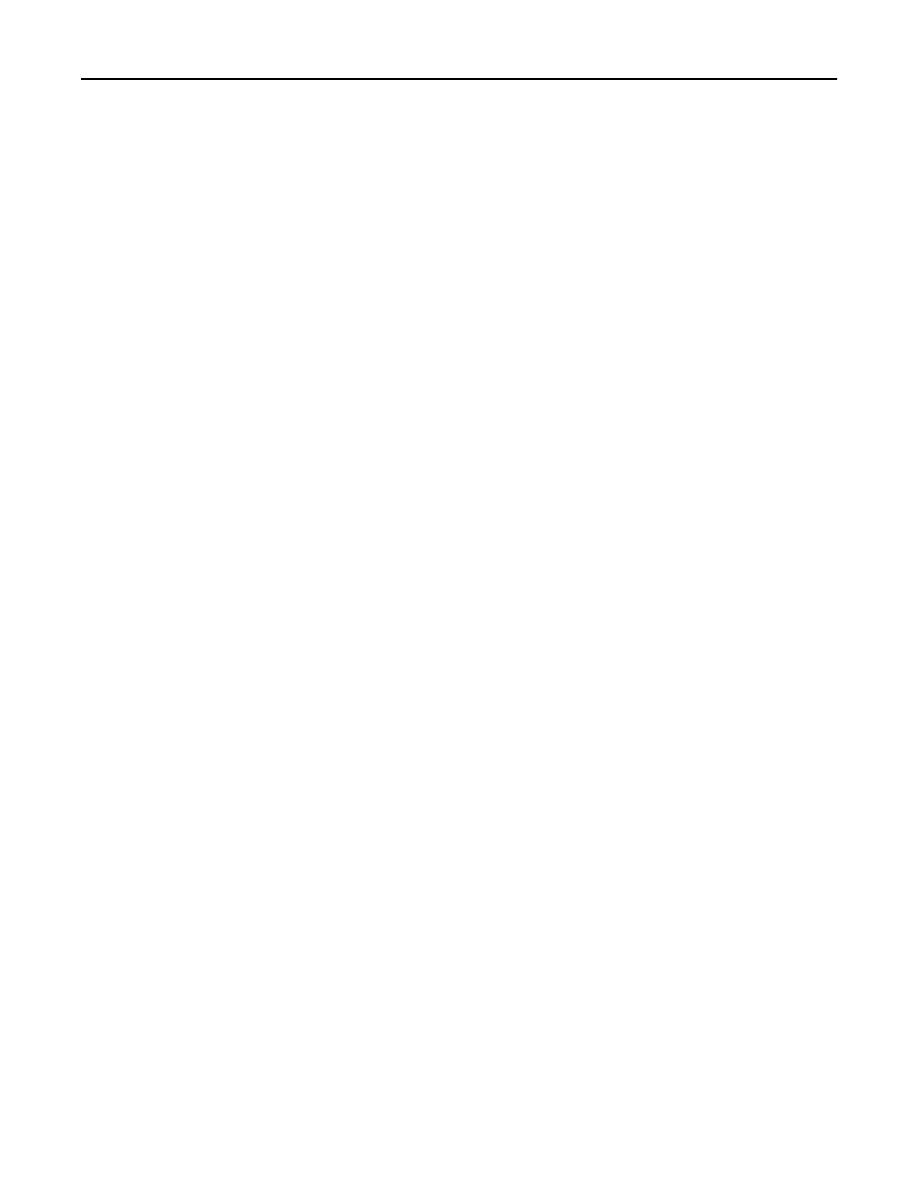
Установка принтера в беспроводной сети
1
Настройте принтер для его использования в беспроводной сети, следуя прилагаемым указаниям
по установке.
Прекратите при появлении запроса на выбор сети.
2
Если на задней панели устройства имеется кнопка связи/регистрации, нажмите ее перед выбором
сети.
Примечание.
После нажатия кнопки связи/регистрации отводится пять минут на завершение
установки принтера.
3
Вернитесь на экран компьютера.
В появившемся списке беспроводных сетей выберите сеть, а затем нажмите кнопку
Продолжить
.
Если беспроводная сеть не отображается в списке:
а
Подключение к другой беспроводной сети.
Для пользователей ОС Windows
Выберите
Неуказанная сеть
.
Для пользователей Macintosh
Выберите в списке
Other Wireless Network
, а затем нажмите кнопку
Continue
.
б
Введите сведения о беспроводной сети.
Примечание.
Ключ WEP, WPA или WPA2 можно найти на нижней панели компонента, в
документации, прилагаемой к компоненту, а также на веб-странице компонента. Если ключ
для беспроводной сети уже был изменен, то используйте созданный вами ключ.
4
Следуйте инструкциям на экране компьютера для завершения установки.
Назначение статического IP-адреса
В большинстве сетей IP-адрес для принтера назначается автоматически сервером DHCP.
1
Выполните настройку беспроводной сети или сети Ethernet, разрешив принтеру получать адрес
DHCP от сервера DHCP в сети.
2
Распечатайте страницу настроек сети, чтобы увидеть IP-адрес, который назначен для принтера.
3
Откройте веб-обозреватель и в поле адреса введите IP-адрес принтера. Нажмите клавишу
Enter
.
Примечание.
Если используется прокси-сервер, временно отключите его, чтобы обеспечить
правильную загрузку Embedded Web Server .
4
Нажмите
Параметры
>
Сеть/порты
>
TCP/IP
>
Настроить статический IP-адрес
.
5
В поле "Адрес" введите IP-адрес, который необходимо назначить принтеру и нажмите кнопку
Отправить
.
Чтобы проверить правильность настройки, введите статический IP-адрес в строке адреса веб-
браузера и нажмите клавишу
Enter
.
За дополнительной информацией обратитесь к представителю службы поддержки.
Работа в сети
117




































































































































































































































